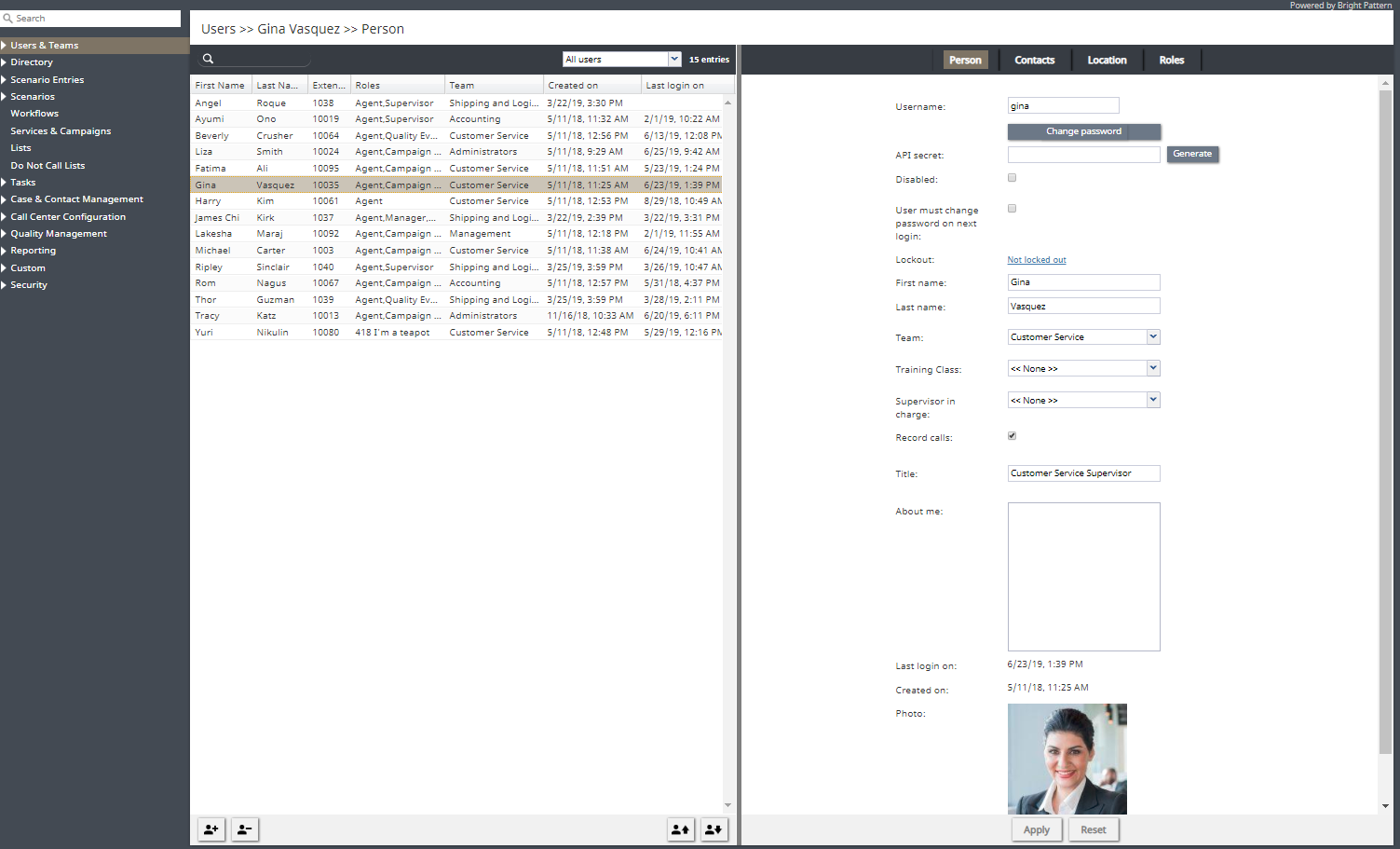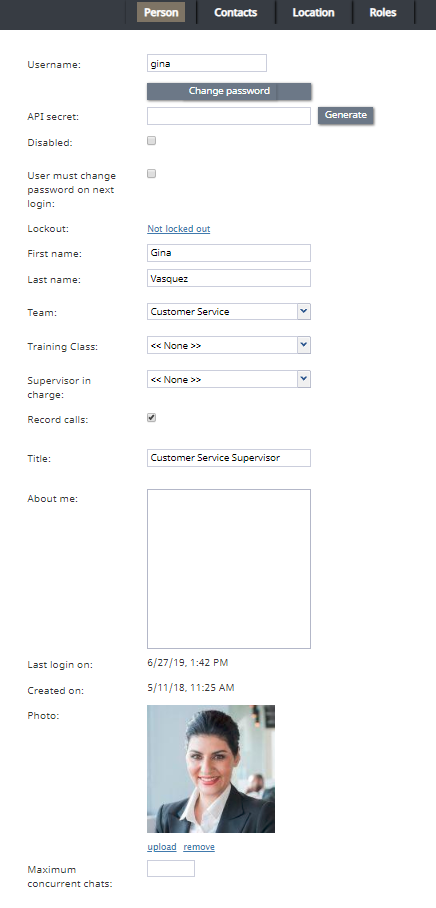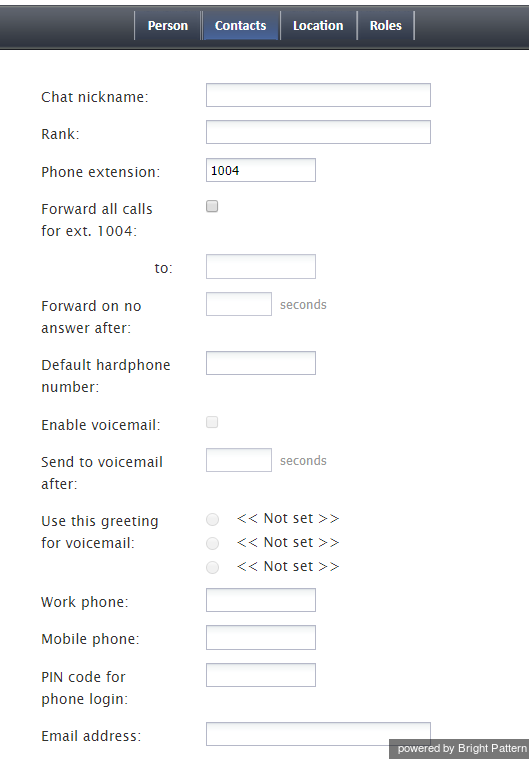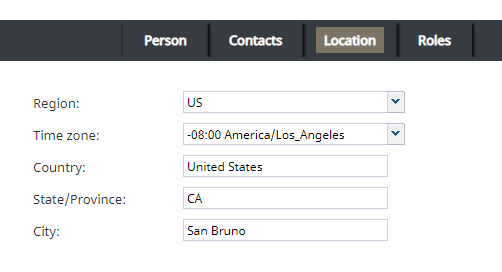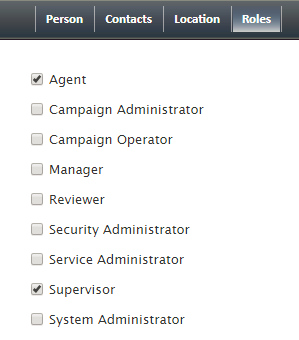| Line 91: | Line 91: | ||
''チーム''は、ユーザーが属するチームを意味します。Bright Patternコンタクトセンターの各ユーザーは、一つだけのチームに割り当てられます。ユーザーのチームへの割り当てに関する 詳しい情報は、 [[contact-center-administrator-guide/Teams|チーム]] をご覧ください。 | ''チーム''は、ユーザーが属するチームを意味します。Bright Patternコンタクトセンターの各ユーザーは、一つだけのチームに割り当てられます。ユーザーのチームへの割り当てに関する 詳しい情報は、 [[contact-center-administrator-guide/Teams|チーム]] をご覧ください。 | ||
| − | + | チームはサービスに関連付けられる場合があります。このようなチームに割り当てられるユーザーは、関連するスキルを特定レベルまで自動的に取得できます。このスキルレベルの変更やスキルの削除(手動)を行うには、[[contact-center-administrator-guide/SkillLevels|スキルレベル]]オプションをご利用ください。 | |
==== Training Class ==== | ==== Training Class ==== | ||
Revision as of 18:57, 28 August 2020
ユーザー
ユーザーとは、Bright Patternコンタクトセンターの機能へのアクセスを必要とする従業員を意味します。 Bright Patternコンタクトセンターの各ユーザーは、必ず一つの チームに属しなければなりません。システム機能へのアクセスレベルは、割り当てられた 役割により決められます。尚、ユーザの登録を始める前に役割とチームの設定を行います。
殆どのユーザーは、エージェントデスクトップアプリケーション経由で Bright Pattern コンタクトセンターへアクセスします。このアプリケーションを使ってログインしたユーザーが利用できる機能は、コンタクトセンターにおいてユーザに割り当てられた 役割によります。
- エージェントガイドでは、コンタクトセンターのエージェントおよびバックオフィスの従業員(PBX)によるエージェントデスクトップの使用について説明されています。
- スーパーバイザーガイド では、コンタクトセンターのスーパーバイザーおよびキャンペーンオペレータによるエージェントデスクトップの使用について説明されています。
エージェントデスクトップの多くの機能はシンクライアントという技術を使って実装されていますが、ユーザーのコンピュータにインストールされているソフトウェアコンポーネントを必要とする機能もあります。このコンポーネントとは、エージェントデスクトップヘルパーアプリケーションです。このコンポーネントの機能とインストール方法の詳細については、エージェントデスクトップヘルパーアプリケーションをご覧ください。
また、エージェントデスクトップアプリケーションのユーザーのコンピュータは、システム要求を満たさなければなりません。
ユーザ情報の定義と編集
ユーザー情報を表示、定義、編集するには、 ユーザー & チームメニューのユーザーオプションを選択します。
ユーザリストには、以下の情報が含まれます:
- 名 - ユーザー名(ファーストネーム)
- 姓 - ユーザーの姓(ラストネーム)
- 内線番号 - ユーザーの内線番号
- 役割 - ユーザーに割り当てられた役割 (エージェント、スーパーバイザーなど)
- チーム - ユーザーに割り当てられたチーム
- 登録日 - システムでユーザーを登録した日
- 最終ログイン - ユーザーが最後にシステムにログインした日
スプレッドシートからユーザーのインポート
ユーザー情報は、手動入力の代わりに、Excel スプレッドシートよりインポートできます。また、ユーザー情報をExcelスプレッドシートにエクスポートできます。インポートおよびエクスポートは、ユーザーリストの下にある矢印ボタンによって行われます。スプレッドシートの形式については、 インポートボタンをクリックし確認できます。ユーザインポートテンプレートを取得できる最も簡単な方法は、いくつかのユーザーを最初に手動で追加し、エクスポート操作を適用し、作成されたスプレッドシートをインポートテンプレートとして使用する方法です。
特定のレコードを、あるインポートに使用せず、今後のためにスプレッドシートにに保存しておくには、スプレッドシートに削除という列を追加し、インポートしないレコードの値を yesにします。
画面プロパティ
ユーザータブ
ユーザーの画面プロパティは以下の通りです。ユーザーはエージェントデスクトップアプリケーションを使ってプロフィールのプロパティを一部変更できます。変更できるプロパティには、アスタリスク マーク(*)が付いています。詳しい情報については、エージェントガイドの ユーザープロフィールの設定 をご覧ください。
ご注意: エージェントの行動に影響を与える一部のサービス設定の変更は、エージェントデスクトップによって動的に取得されません。従って、ユーザーのプロファイルに表示されるユーザー情報を変更した後は、その影響を受けるすべてのエージェントがエージェントデスクトップに再ログインするか、ブラウザーのページを更新することをお勧めします。
ユーザー名
ユーザー名 とは、エージェントデスクトップやその他のBright Patternアプリケーションにログインする時にユーザーが入力する名前です。入力必須で、コンタクトセンターにおいてユニークな名前でなければなりません。
ユーザー名は変更できます。変更するには、サービスプロバイダーがコンタクトセンターに対してこの機能を有効にしなければなりません。有効にした場合、ユーザー名の変更は、コンタクトセンター管理者アプリケーションとBPCC SCIM-Compliant User Provisioning APIを介してのみできます。ユーザー名の変更は、エージェントデスクトップアプリケーション、ユーザーインポート、またはBPCC設定APIを介して行うことはできません。
ユーザー名を変更するときの留意事項は以下の通りです:
- ユーザー名を変更しても、変更前のユーザー名を含む履歴は変更されません。ユーザー名が変更された後、変更前と変更後の履歴にユーザーのデータを含めるには、以下の手順に従います:
- ユーザー名が変更された後ににユーザーがエージェントデスクトップアプリケーションにログインすると、バナーに"ユーザー名が変更されました。ログアウトしてから新しいユーザー名でログインしてください。"というメッセージが表示されます。ユーザーのソフトフォンでは現在の通話の継続が可能です。ただし、登録の更新、新しいコールの受信、または発信はできません。
パスワード
パスワードとは、エージェントデスクトップやその他のBright Patternアプリケーションにログインする時、ユーザーが入力するパスワードです。このフィールドは必須項目で、新規ユーザーの場合のみに表示されます。パスワードの複雑さ(長さ、特別記号など)に関連するルールの一部は、サービスプロバイダーにより定義・導入される場合があります。
パスワードの確認
パスワードの確認 フィールドは、入力必須です。
パスワードの変更
パスワードの変更というオプションは、既存のユーザーの場合のみに表示され、 選択したユーザーのパスワードの変更を行うのに使われます。このオプションは原則として、管理者がユーザーのパスワードの変更を行うのに使われます。ユーザーは、エージェントデスクトップアプリケーションを使って直接パスワードを変更できます。
API シークレット
APIシークレット は、ユーザーを識別するユニークなシークレット文字列です(つまり、ユーザーの認証情報)。 APIシークレットは、設定APIなどのBright Pattern APIのアクセストークンを要求するため認証中に使用されます。
無効
無効は、ユーザーの状態を示します。このチェックボックスを選択すると、各システム機能へのユーザーのアクセスが一時的に無効となります。無効になったユーザーは、ユーザーリストで淡色で表示されます。
アクティブでないユーザーのアカウントも自動的に無効にされる場合があります。詳しい情報は、 セキュリティポリシー をご覧ください。無効になってもユーザーは、名前付きのユーザーとしてカウントされます。
次回ログイン時にユーザーパスワードの変更が必要です。
このプロパティは、次回ログイン時にパスワードの変更が必要かどうかを示します。PCI DSS セキュリティ規格に応えるよう、新規ユーザーが登録されるたびにこのチェックボックスを選択します。
ユーザーによるパスワードが変更されると、このチェックマークが自動的に消えます。このチェックボックスをまた選択するとことによって、ユーザーはパスワード変更がいつでもできます。
このプロパティは、パスワードの手動変更をサポートするプロパティです。システムには、有効期限切れのパスワードの自動変更といった機能もあります。詳しい情報は、セキュリティポリシー をご覧ください。関連するパスワードの自動変更は、このプロパティに反映されません。
ロックアウト
ロックアウトは、ユーザーがシステムにアクセスできるか、またはセキュリティポリシーの違反のため現在ロックアウトされているかを示します。 詳しい情報は、セキュリティポリシーをご覧ください。リンクをクリックすると、現在のロックアウト状態が確認できます。ユーザーのアカウントがロックアウトされている場合、解除ボタンをクリックし、解除を行います。
名
名は、ユーザーのファーストネーム(名)を意味します。これは必須項目です。
姓
姓は、ユーザーのラストネーム(姓)を意味します。これは必須項目です。
チーム
チームは、ユーザーが属するチームを意味します。Bright Patternコンタクトセンターの各ユーザーは、一つだけのチームに割り当てられます。ユーザーのチームへの割り当てに関する 詳しい情報は、 チーム をご覧ください。
チームはサービスに関連付けられる場合があります。このようなチームに割り当てられるユーザーは、関連するスキルを特定レベルまで自動的に取得できます。このスキルレベルの変更やスキルの削除(手動)を行うには、スキルレベルオプションをご利用ください。
Training Class
Training Class, a feature of the Omni QM module, allows you to define a training class for a given user. Training Classes are created in the Contact Center Administrator application, section Users & Teams > Training Classes. Training Class is used as an optional search parameter in select QM Reports; for more information, contact your service provider.
Supervisor in charge
Supervisor in charge, a feature of the Omni QM module, allows you to define a specific supervisor as being responsible for a given user. Supervisor in charge is used as an optional search parameter in select QM Reports; for more information, contact your service provider.
通話録音
通話録音というチェックボックスを使うことによって、特定の通話が録音できます。ご注意: 通話録音がグローバル設定として有効になっている場合、このオプションが通話を録音しないへ切り替わり、この機能を使用できないエージェントを指定できます。
タイトル
タイトル は、ユーザの職種を意味します。このプロパティは、あくまでも情報として使われます。ユーザのアクセス権限については、 役割をご覧ください。
プロファイル
プロファイルは、各ユーザが エージェントデスクトッププロファイル設定を使って入力する追加情報を意味します。
写真
ユーザの写真を意味します。この写真は、エージェントデスクトップアプリケーションのコンタクト情報パネル に、社内インタラクション中に表示されます。チャットサービスをご利用の場合、この写真は、エージェントとお客様っとのインタラクション中にも表示されます。写真をアップロードするには、アップロードをクリックします。写真を削除するには、削除をクリックします。
アップロードできる写真の最大サイズは10 MBです。写真が表示されているユーザーインターフェイス要素に合わせて縮小されます。アップロードできるファイルの最大サイズは、サービスプロバイダによってさらに制限される場合がありますので、ご注意ください。
Maximum concurrent chats
Maximum concurrent chats lets you define the total number of concurrent chats an agent will process at a given time. If this setting is configured, the system will choose the smaller number from between this setting and the Omni-Channel Routing setting for chat (i.e., if chat is configured at the maximum, too).
Note that when set to a lower number of chats than set in omni-channel routing, this setting will impact agent occupancy, where 100% of occupancy will be the maximum number of chats from the omni-channel routing setting, and less when clamped down by this per-user setting (e.g., 4 chats in omni-channel routing - 100%, clamped to 3 - 75%).
コンタクトタブ
チャットニックネーム
チャットニックネーム とは、チャット中に表示される相手のニックネームです。
ランク
ランク とは、ユーザのランクです。このオプションは、エージェントレポートをカスタマイズする際に選択基準の一つとして利用できます。このオプションは、エージェントだけを対象とします。
内線番号
内線番号とは、ユーザの ソフトフォン専用の内線番号です。この設定が必須であり、数字のみを含めており、コンタクトセンターにおいてユニークな番号です。 システムにハードフォンが登録されている場合、ハードフォン番号はユーザの内線番号として登録できませんのでご注意ください。詳しい情報は、ハードフォンをご覧ください。
内線番号は、ユーザの電話ログインの暗証番号 (下記参照) との組み合わせで、数字入力のみに対応するインターフェイス(IVRシステムなど)での認証手続きにご利用いただけます。
Bright Patternコンタクトセンターは、新規ユーザに対して、1000から始まる昇順で内線番号を自動的に割り当てます。 デフォルトの番号は、別の番号に変更できます。この場合、次の新規ユーザに割り当てる内線番号は、変更後の番号+1となります。 内線番号は、使い回しが可能です (つまり、削除されたユーザの内線番号は、デフォルトで次の新規ユーザへ割り当てられます)。
A user’s extension number cannot be changed while the user is logged on to that extension; if a change is attempted, an error message will display, "Cannot change extension number while agent is logged on that extension." Also note that the user can log in with a different number (e.g., a hardphone number).
ユーザの電話デバイスオプションに関する詳しい情報は、エージェントガイドのデバイスの選択をご覧ください。
内線番号...へ入るコールの転送先
これは、ユーザの 内線番号の転送機能が有効になっているかどうかを示します。
コール転送は、内線番号のプロパティを使って有効にすることができます。 ソフトフォンをご覧ください。転送とボイスメール機能では、ユーザがログイン時に選択できる 各 デバイス を使っての転送方法について説明します。
コール転送はボイスメールよりも優先されます。ボイスメールが有効になっている場合(下記参照)でも、転送機能を有効にするとボイスメール機能が自動的に無効になります。
「to」フィールド
このフィールドには、コールの転送先が表示されます。 内線番号…へ入るコールの転送先 チェックボックスを選択した場合、転送先の電話番号を指定してください。
転送開始までの時間
転送開始までの時間は、ユーザがログイン中に応答できない場合に、着信がご指定の電話番号へ転送されるまでの秒数を示します。 内線番号…へ入るコールの転送先 チェックボックスを選択した場合、転送開始までの時間を指定してください。 即時(無条件)転送の場合、時間を0に指定してください。
ユーザが話中またはログアウト中の場合、着信は設定詳細と関係なく、ご指定の番号へ即時に転送されます。
既定のハードフォン番号
既定のハードフォン番号とは、ユーザに割り当てられたハードフォンの内線番号を意味します。この設定は任意ですが、もし設定されるのであれば、既存のハードフォン内線番号の一つを指定しなければなりません (ハードフォン参照)。このパラメータは、パーソナルデスクでインストールされているハードフォンのあるユーザを対象とします。ハードフォンを使ってエージェントデスクトップアプリケーションにログインするには、ユーザは 既定の電話オプションを選択しなければなりません。ユーザの電話デバイスに関する詳しい情報は、エージェントガイドのデバイスの選択 をご覧ください。
コール転送設定は、既定のハードフォンの場合、行うことができません。一方、ハードフォン内の転送設定は適用されます (ハードフォンを参照)。
ボイスメールを有効にする
ボイスメールを有効にするチェックボックスは、ボイスメール機能が有効であるかどうかを表示します。ボイスメールの設定については、ボイスメールをご覧ください。
転送とボイスメール機能では、ユーザがログイン時に選択できる 各 デバイス を使っての転送方法について説明します。
コール転送はボイスメールより優先されます。コール転送が既に有効になっている場合は、ボイスメール機能をご利用できません。ボイスメール機能が有効な時に転送機能を一時的に有効にすると、ボイスメール機能が無効になります。 ただし、既存のボイスメール設定(無応答タイムアウトおよび使用中の挨拶)は保存され、コール転送が無効になってからすぐに有効になります。
ボイスメール送信開始までの時間
ボイスメール送信開始までの時間は、ユーザがログイン中にコールに応答しない場合、着信がボイスメールへ転送されるまでの秒数を意味します。 ボイスメールを有効にするチェックボックスを選択した場合、ボイスメール送信開始までの時間を指定してください。
ユーザが話中またはログアウト中の場合、着信は設定詳細と関係なく、ユーザのボイスメールへ即時に送信されます。
Use this voicemail greeting
This option lets you upload up to three different personal voicemail greetings for the user and select which one should be used. Individual greetings may be deleted as necessary.
ユーザは、エージェントデスクトップアプリケーションを通じてカスタマイズした挨拶を作成できます。詳しい情報は、エージェントガイドの ボイスメールの設定 をご覧ください。
職場の電話
職場の電話とは、ユーザの職場の電話番号を意味します。このオプションは、参考としてのみご利用できます。
携帯電話番号
携帯電話番号 は、ユーザの携帯電話番号を意味します。このオプションは、参考としてのみご利用できます。
電話ログインの暗証番号
暗証番号は、ユーザの数字パスワードであり、ユーザの内線電話との組み合わせで、数字入力のみに対応するインターフェイス(自動音声応答システム(IVR)など)での認証手続きにご利用いただけます。
電子メールアドレス
電子メールアドレスとは、システムがパスワード再設定手順・ボイスメールメッセージ・定期的なレポートを送信するために使うユーザの電子メールアドレスを意味します。ボイスメールが有効になっている場合、新しいボイスメールに関する通知が送信されますので、メールアドレスの設定が必要です。
このメールアドレスは、サービスメールのやり取りの配信にご利用できませんので、ご注意ください。
ロケーションタブ
このタブでは、ユーザの現在位置に関連する様々なプロパティを任意で設定できます。
Region
The geographic region for the user (e.g., "US"). This property is required.
Your contact center is associated with a region by default. The Region selector is used to initialize user region at the time of creation. If your service provider has enabled multiple regions to be used for your contact center, you will be able to select a non-default region for the user from the selector.
Time zone
The time zone for the user (e.g., "-08:00 America/Los_Angeles"). This property is required.
Country
The country in which the user works (e.g., "United States"). This property is optional.
State/Province
The state or province in which the user works (e.g., "CA"). This property is optional.
City
The city in which in which the user works (e.g., "San Bruno"). This property is optional.
役割タブ
ユーザに役割が割り当てられることによって、アクセスできる機能の内容が決まります。詳しい情報は、 役割をご覧ください。 リストから役割を選択して、ユーザに割り当てます。
初期設定上、新しいユーザには役割を割り当てることができません。システムで登録されるユーザの中、エージェントの割合が大きいため、新しいユーザに対してエージェントの役割を自動的に割り当てるように設定できます。このプロパティについては、役割の新しいユーザへの役割の割り当てをご覧ください。